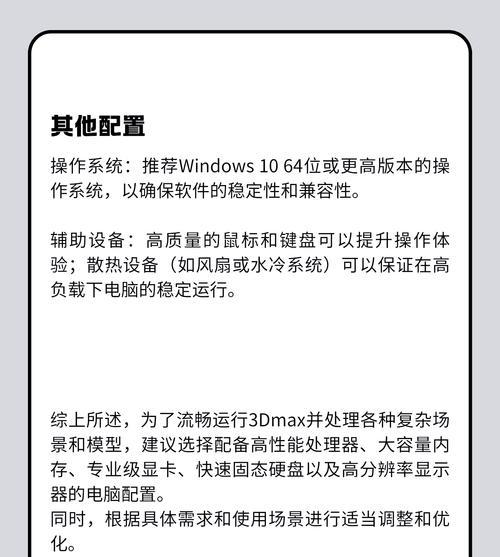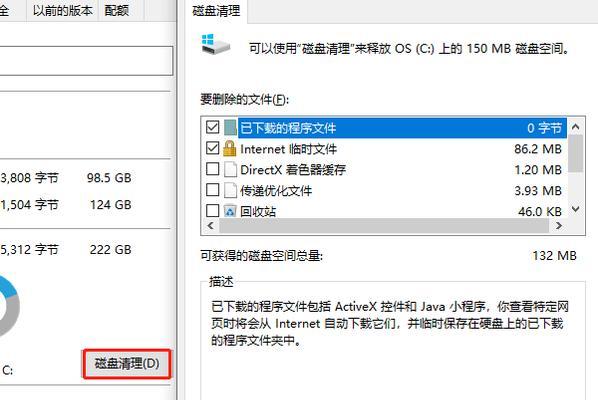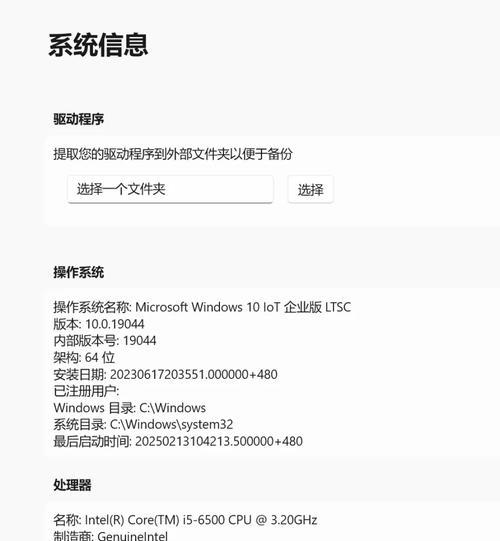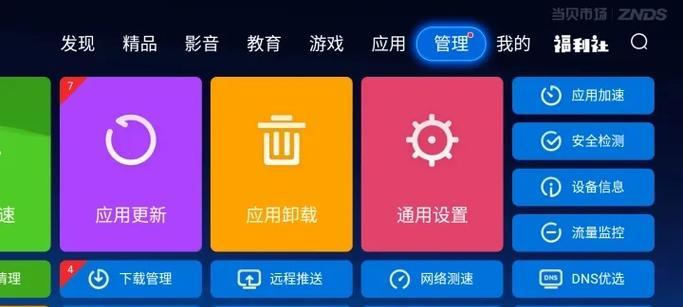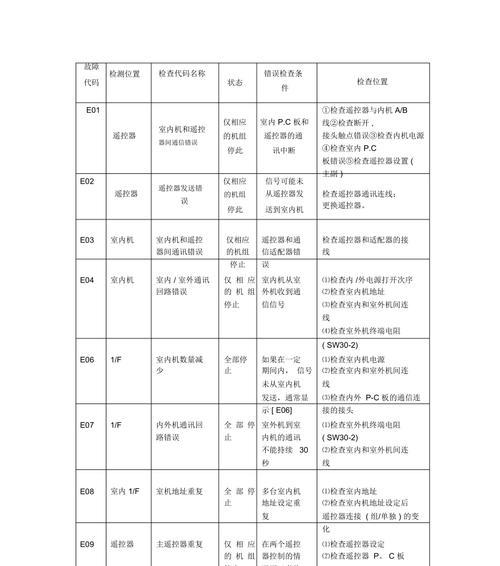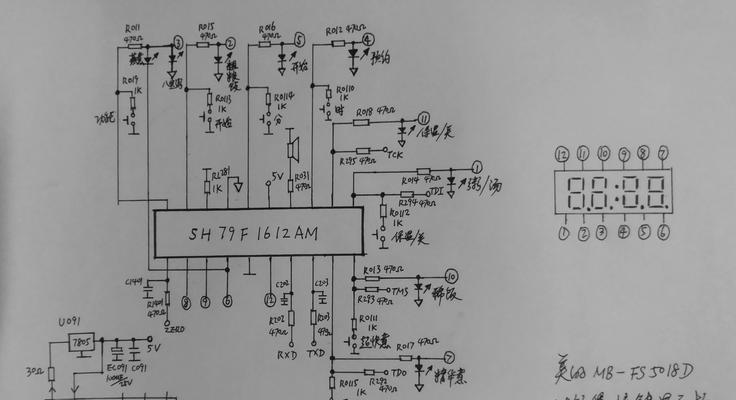你是否曾困惑于电脑即使拥有充足的内存却依旧卡顿的情况?这可能让人感到沮丧,毕竟我们期望性能与硬件资源相匹配。但别担心,本文将带你一步步了解为什么会出现这种现象,并提供一系列提升电脑性能的有效方法。
内存充足但电脑卡顿的原因
在探讨解决方法之前,先来分析一下为什么会出现这种让人费解的情况。电脑卡顿并非只与内存大小有关,它可能是多种因素共同作用的结果。常见的原因包括:
硬盘老化或容量不足:机械硬盘(HDD)比固态硬盘(SSD)慢,而且容量不足会影响系统性能。
系统文件碎片化:长时间使用电脑未进行磁盘碎片整理会导致系统读写速度变慢。
后台程序占用过多资源:有些程序即使在后台运行也会占用大量CPU和内存资源。
病毒或恶意软件感染:这些恶意程序会占用系统资源,导致电脑运行缓慢。
驱动程序或系统问题:过时或不兼容的驱动程序以及操作系统本身的错误都可能导致卡顿。
提升电脑性能的有效方法
针对上述原因,我们可以采取以下措施来提升电脑性能,解决卡顿问题。
1.使用固态硬盘(SSD)
操作步骤:
备份数据:在更换硬盘前,确保备份所有重要数据。
安装SSD:购买合适大小的SSD,并按照制造商的指示进行安装。
迁移系统:使用迁移工具将操作系统和所有数据迁移到新硬盘。
注意:安装SSD不仅能够提升电脑的启动速度,还能加快文件的读写速度,显著改善系统整体响应时间。
2.清理磁盘碎片
操作步骤:
打开磁盘清理工具:通常可以通过搜索“磁盘清理”来找到该工具。
选择驱动器并清理:选择你的系统盘,然后点击“清理系统文件”。
删除文件和碎片:删除系统生成的临时文件及进行磁盘碎片整理。
注意:磁盘碎片整理适用于传统机械硬盘,对于SSD来说,此步骤可以跳过。
3.管理后台程序
操作步骤:
打开任务管理器:可以通过快捷键Ctrl+Shift+Esc或右键点击任务栏选择“任务管理器”打开。
查看后台应用:在“进程”标签下查看哪些后台程序占用资源较多。
结束不必要的进程:对于那些不需要的后台程序,可以选中它们后点击“结束任务”。
注意:不要随意结束重要系统进程,否则可能会导致系统不稳定。
4.使用杀毒软件
操作步骤:
安装杀毒软件:选择一款可靠的杀毒软件并进行安装。
全面扫描电脑:运行杀毒软件进行全面扫描,查找并清除病毒或恶意软件。
设置定期扫描:配置杀毒软件以定期自动扫描电脑,防范未来的威胁。
注意:确保使用的杀毒软件是最新版本,并且不会对系统性能产生负面影响。
5.更新驱动程序和系统
操作步骤:
检查系统更新:进入“设置”>“更新和安全”>“Windows更新”,检查并安装可用更新。
更新驱动程序:使用设备管理器或制造商提供的工具来更新硬件驱动程序。
注意:及时更新驱动程序和操作系统能够修复已知的性能问题,并可能增加新功能。
结语
通过上述方法,你可以显著提升电脑性能,解决内存充足但电脑依旧卡顿的问题。记得在实施这些步骤时保持耐心,因为提升电脑性能需要细致的检查和调整。希望你通过这些措施能够恢复电脑的流畅操作体验。